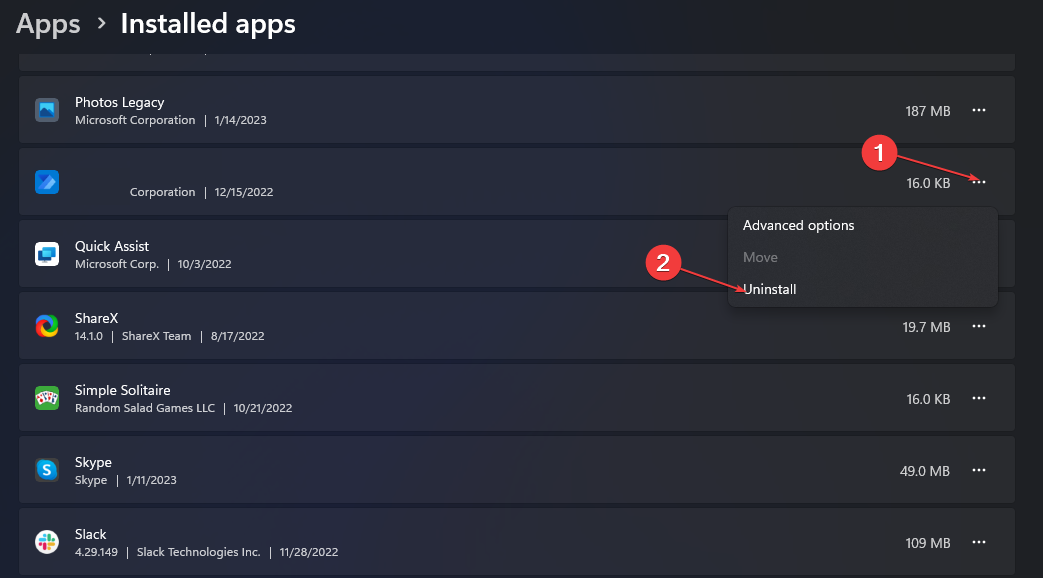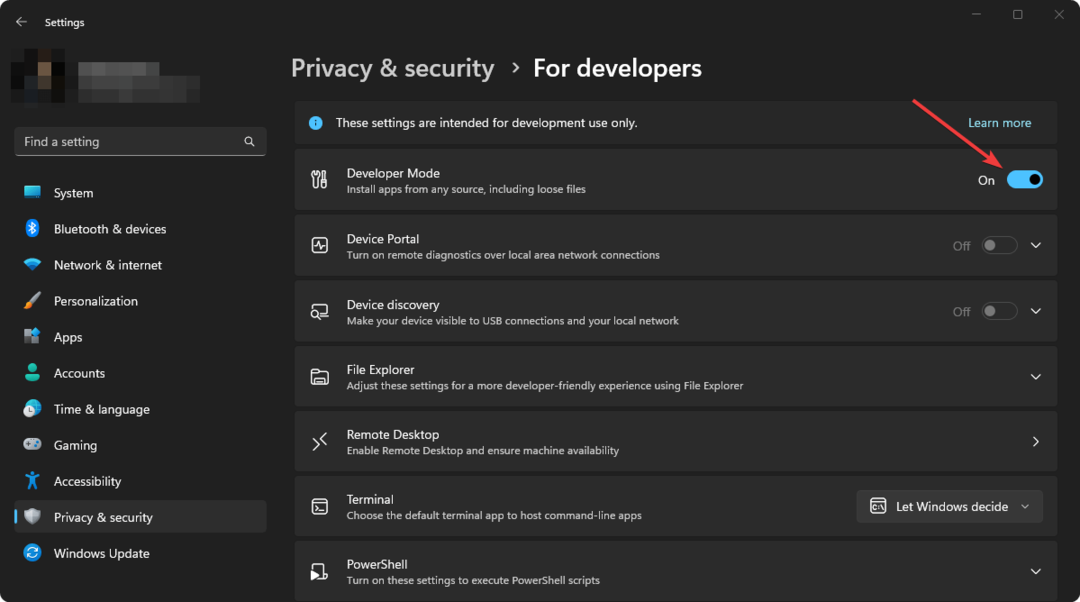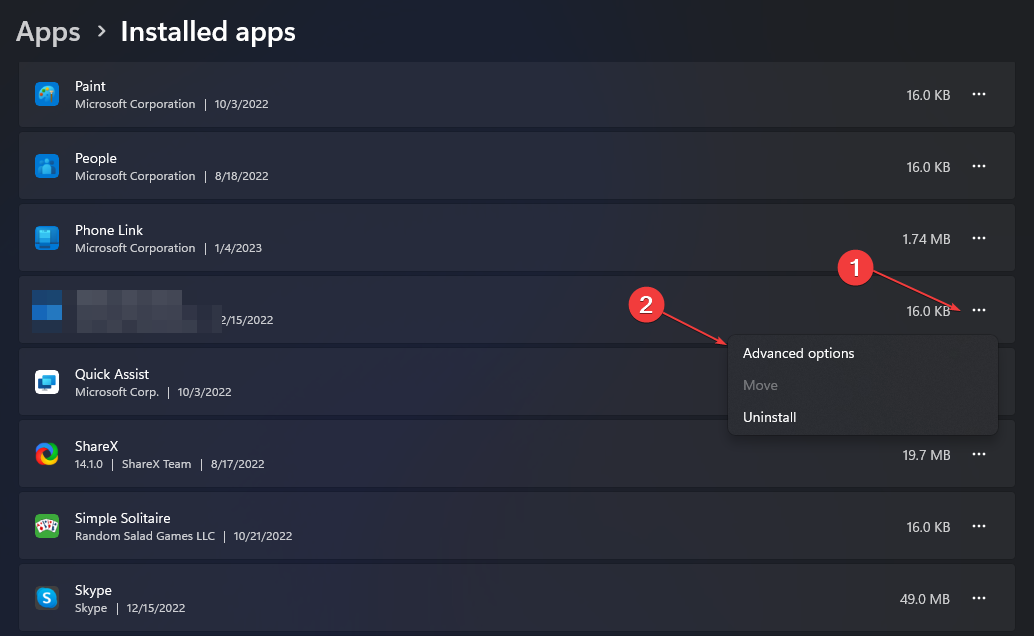- Nekateri uporabniki sistema Windows so poročali o težavah z zagonom prenosnika in odzivom na ukaze.
- Če želite odpraviti to težavo, preverite, ali je trdi disk pravilno nameščen.
- Prvi korak, ki ga morate storiti, je odpraviti to težavo kot skrbnik.
- Takšne težave se lahko pojavijo tudi, če prezračevanje vašega prenosnika ni tako učinkovito.
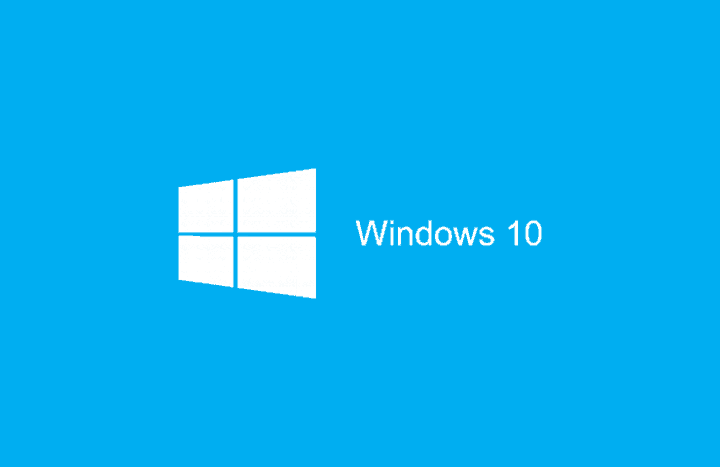
Ta programska oprema bo zagotovila, da bodo vaši gonilniki delovali in vas tako varovala pred pogostimi napakami računalnika in okvaro strojne opreme. Preverite vse svoje voznike zdaj v treh preprostih korakih:
- Prenesite DriverFix (preverjena datoteka za prenos).
- Kliknite Zaženite optično branje najti vse problematične gonilnike.
- Kliknite Posodobi gonilnike da dobite nove različice in se izognete sistemskim okvaram.
- DriverFix je prenesel 0 bralci ta mesec.
Kako rešim sistem Windows 10, 8.1, ki se ne odziva po zagonu prenosnika?
- Odpravite težave kot skrbnik
- Onemogočite nepotrebne aplikacije
- Onemogočite gonilnike v varnem načinu
- Zaženite protivirusni pregled
- Preverite, ali je trdi disk pravilno nameščen
- Znova namestite Windows
- Preverite raven toplote računalnika / prenosnika
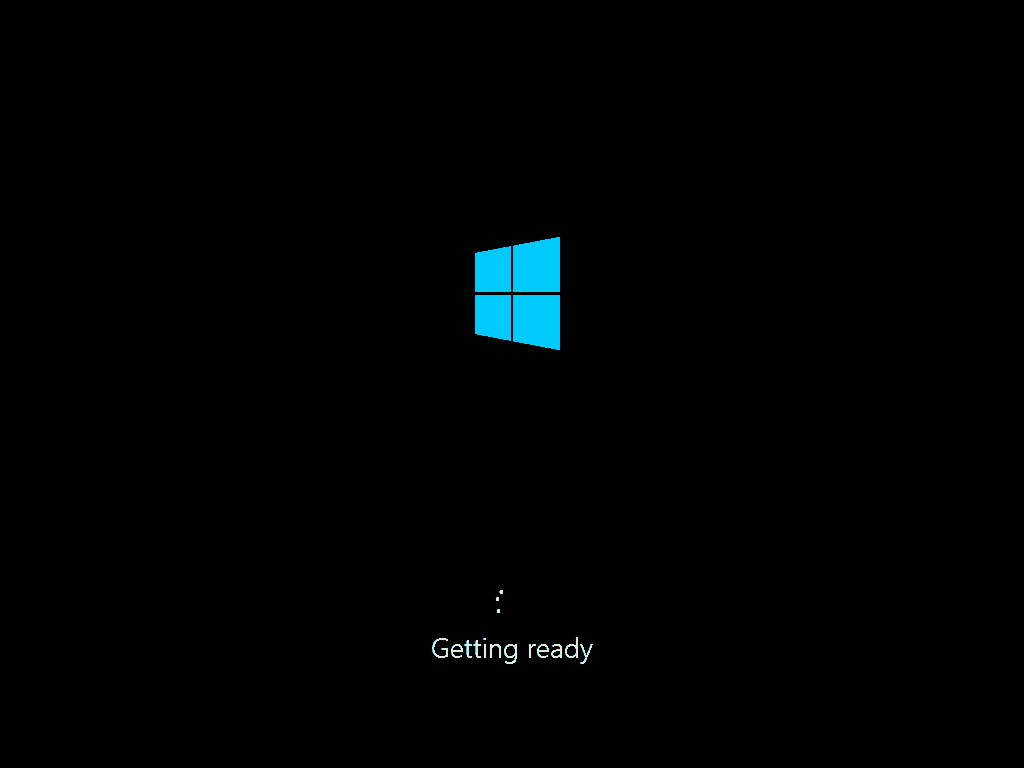
Ste kdaj imeli to napako, da ste v operacijskem sistemu Windows 8.1 vklopili prenosnik in se ni več odzival na vaše ukaze? To lahko povzroči veliko težav pri uporabi vašega operacijskega sistema, vendar ne skrbite, ker jih bomo obravnavali malo spodaj in izvedeli boste, zakaj se to dogaja in kako popraviti operacijski sistem Windows 8.1, če se ob preklopu prenosnika ne odziva na.
V mnogih primerih se operacijski sistem Windows 8.1 ne odziva, ko vklopite svoj Če jo nekaj minut pustite v tem stanju ali znova zaženete prenosni računalnik, bo začel delovati običajno. Okvara strojne opreme v prenosnem računalniku ali zastareli gonilnik sta lahko najpogostejša vprašanja, ki lahko na takšen način vplivata na vaš sistem.
Koraki za reševanje sistema Windows, če se ne vklopi, ko je prenosnik vklopljen:
1. Odpravite težave kot skrbnik
- Če se operacijski sistem Windows 8.1 znova zamrzne, boste morali do nadzorne plošče dostopati po spodnjih korakih:
- Pritisnite in pridržite gumb “Windows” in gumb “X”.
- Levi klik ali tapnite funkcijo »Nadzorna plošča«, ki se prikaže v meniju, ki je pred vami.
- Imeli boste funkcijo z imenom »Action Center« in pod njo boste morali levo klikniti ali tapniti povezavo »Odpravljanje pogostih težav z računalnikom«.
- Levi klik ali tapnite funkcijo »Sistem in varnost«, ki je prisotna v oknu »Odpravljanje težav«.
- Z levim gumbom kliknite ali tapnite funkcijo »Vzdrževanje sistema«, ki jo imate v naslednjem oknu.
- Zdaj boste imeli pred seboj okno »Vzdrževanje sistema«, v katerem boste morali levi klik ali tapniti »Zaženi kot skrbnik «, ki se nahaja pod temo» Odpravljanje težav z skrbniškimi dovoljenji bi lahko našlo več težav «.
- Sledite navodilom na zaslonu, da končate postopek odpravljanja težav in znova zaženite prenosni računalnik s sistemom Windows 8.1, da preverite, ali znova zamrzne.
2. Onemogočite nepotrebne aplikacije
- Dostop do »Upravitelja opravil« v operacijskem sistemu Windows 8.1.
- Pojdite na zavihek »Zagon« na zgornji strani okna »Upravitelj opravil«.
- Tam boste imeli seznam aplikacij, ki se zaženejo na začetku operacijskega sistema Windows 8.1 in z desno miškino tipko boste morali klikniti tiste, ki jih ne potrebujete, in levi klik na možnost »Onemogoči«.
Opomba: lahko ga kliknete tudi z levim gumbom in levo kliknite gumb »Onemogoči«, ki se nahaja na spodnji strani okna. - Znova zaženite operacijski sistem Windows 8.1 in preverite, ali deluje.
Opomba: Če deluje, ena od aplikacij, ki jo zaženete na začetku sistema Windows 8.1, preprečuje operacijski sistem pravilno deluje in ga boste verjetno morali odstraniti in namestiti najnovejšo različico sistema Windows 8.1
3. Onemogočite gonilnike v varnem načinu
- Pritisnite in pridržite gumb “Windows” in gumb “R”.
- V polje »Zaženi«, ki se prikaže, vnesite naslednje: »msconfig« brez narekovajev.
- Pritisnite tipko "Enter" na tipkovnici.
- Pred vami bo okno »Konfiguracija sistema«.
- Levi klik ali tapnite zavihek "Zagon", ki se nahaja na zgornji strani tega okna.
- Potrdite polje poleg možnosti »Varni zagon«.
- Prepričajte se, da ste pri funkciji »Varni zagon« izbrali možnost »Minimalno«.
- Levi klik na gumb »Uporabi«.
- Levi klik ali tapnite gumb »V redu«, da zaprete okno »Konfiguracija sistema«.
- Znova zaženite sistem Windows 8.1.
- Ko se prenosnik Windows 8.1 vklopi, boste morali odpreti okno »Command Prompt« z skrbniškimi pravicami.
- V okno ukaznega poziva vnesite naslednje: »mmc.exe C: Windowssystem32devmgmt.msc« brez narekovajev.
- Pritisnite tipko "Enter" na tipkovnici.
- Zdaj je pred vami okno »Device Manager«.
- Na levi stranski plošči boste morali levo klikniti na "Krmilniki zvoka, videa in iger", da jo odprete.
- Tam bi morali najti gonilnik zvočne kartice in nanj boste morali klikniti z desno miškino tipko.
- Levi klik na možnost »Properties«.
- Levi klik v oknu »Properties« na zavihku »Driver«.
- V tem oknu z levim gumbom kliknite gumb »Onemogoči«.
- Znova zaženite napravo s sistemom Windows 8.1 in preverite, ali se takoj odziva na vaše ukaze.
- Če je, boste morali znova odpreti gonilnik zvočne kartice in ga po zgornjih korakih »Omogočiti«, tokrat pa levo kliknite gumb »Omogoči« namesto »Onemogoči«
Opomba: Naredite enako za gonilnik video kartice, gonilnik Wifi adapterja in gonilnik bralnika kartic. - Če eden od zgornjih gonilnikov povzroča okvare sistema, predlagam, da ga odstranite in znova namestite najnovejšo različico gonilnika, ki je na voljo za operacijski sistem Windows 8.1.
4. Zaženite protivirusni pregled
Če se prenosnik s sistemom Windows 8.1 ob vklopu še vedno ne odziva, boste morali narediti celoten sistem preverite pri protivirusni programski opremi, ki jo uporabljate, in preverite, ali je na pogon.
Z uporabo profesionalnega protivirusnega programa lahko v trenutku optično preberete celoten sistem in popravite škodo, ki jo ima vaša naprava.
⇒Pridobite Bitdefender
5. Preverite, ali je trdi disk pravilno nameščen
Če ste na prenosniku nedavno izvedli kakršno koli spremembo strojne opreme, zlasti zamenjavo trdega diska, se prepričajte, da ste ga pravilno namestili. Če trdi disk ni pravilno nameščen v prenosnem računalniku, se vaš operacijski sistem prav gotovo prav zaradi njega odziva.
6. Znova namestite Windows
Ponovno namestite operacijski sistem Windows 10, 8.1.
Opomba: preden znova namestite operacijski sistem, varnostno kopirajte vse datoteke s trdega diska.
7. Preverite raven toplote računalnika / prenosnika
Zamrznitve so lahko tudi vzrok za pregrevanje. To se zgodi predvsem uporabnikom prenosnih računalnikov, saj prezračevanje prenosnih računalnikov ni tako učinkovito, zlasti pri ultrazvočnikih ali starih prenosnikih. Preverite, ali ventilator oddaja škripanje. Če se to zgodi, potem vaš CPU ne prejema potrebnega hlajenja, zato ga morate popraviti.
Za preverjanje drugih komponent prenosnega računalnika vam priporočamo, da uporabite namensko orodje, ki vam bo v realnem času prikazalo stanje strojne opreme vašega računalnika. Lahko najdete več monitorji v našem namenskem članku.
⇒Pridobite AIDA64
To so koraki, ki jih morate storiti, da popravite prenosnik s sistemom Windows 8.1, če se ob vklopu ne odziva. Za dodatna vprašanja o tem članku nam pišite spodaj in pomagali vam bomo pri tej situaciji.